
之前马克笔设计留学的安老师跟大家持续分享了几个非常实用的小插件,不知道大家用起来怎么样呢,是不是建模效率有了很大的提高。不过有些同学可能还没有把这几款插件结合的非常好,不知道如何在实际的建模当中应用这些插件,那么本周马克笔设计留学的安老师就给大家列举几个最常见的情况展示给大家。
第一个例子给大家展示的是最常见的“建立曲面墙体或者异形墙体的”问题。

1.首先我们先使用曲线工具画出你想要的曲面墙轨迹,并使用“Extrude Tools”中的“Extrude Edges by Vector”将墙体快速拉成面。(详见Exturde Tools教程《Sketchup曲面建模,安排一下?》)
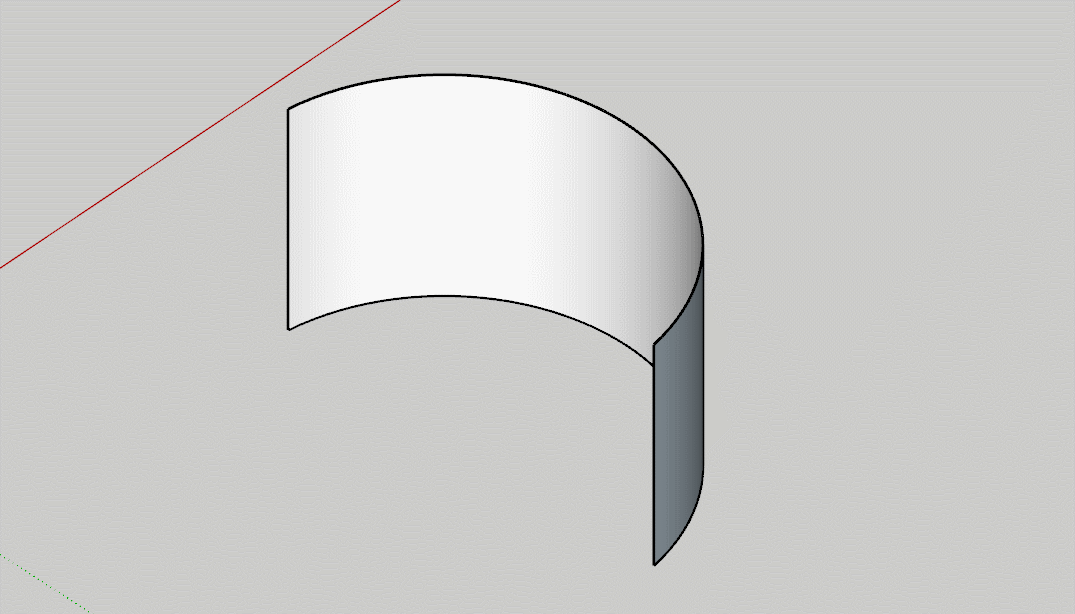
2.使用曲面推拉插件“JointPushPull”中的“Join Push Pull”工具将曲面推拉成体。这样我们一个曲面墙就快速建立完毕了。(详见JointPushPull教程《简化步骤,去掉繁琐的建模插件使用》)
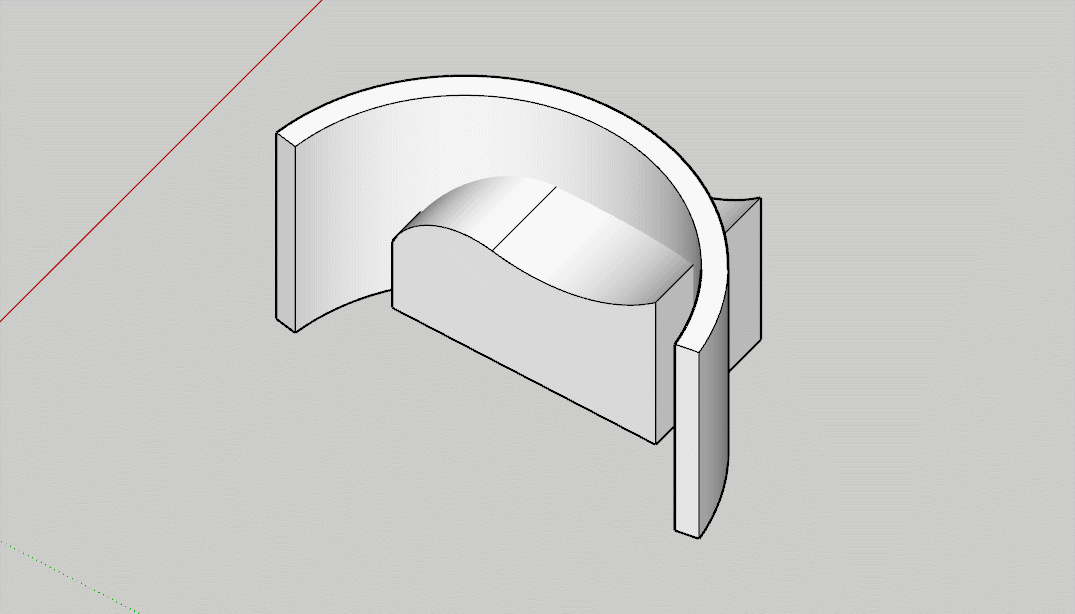
3.这时,如果你想要在这个曲面墙上开洞,这时候我们只需要用到之前文章提到的“实体工具”即可在曲面墙上开出你想要的形状。(详见实体工具教程《Sketchup小白需要知道小技巧》)
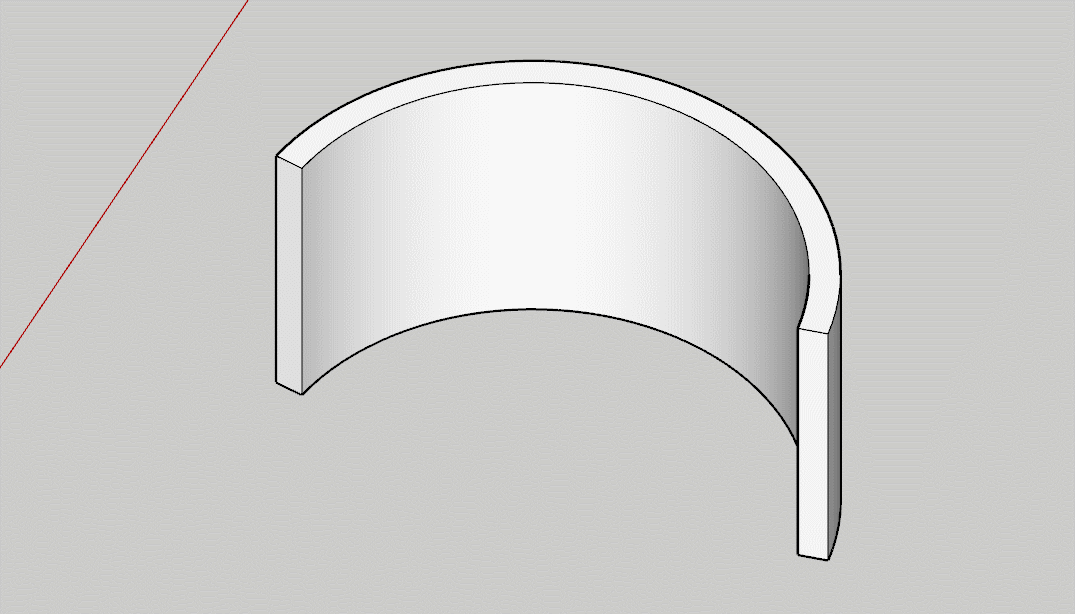
4.如果你想要在曲面墙上推拉出来形状,譬如:曲面墙上的展柜。这时就要用到曲面上画线插件“ToolsOnSurface”,在曲面上画出你想要的形状,然后还是使用曲面推拉插件“JoinPushPull”将画好的面推拉成块。(详见ToolsOnSurface教程《彻底解决这两个疑难杂症的SU插件,到底是什么》)
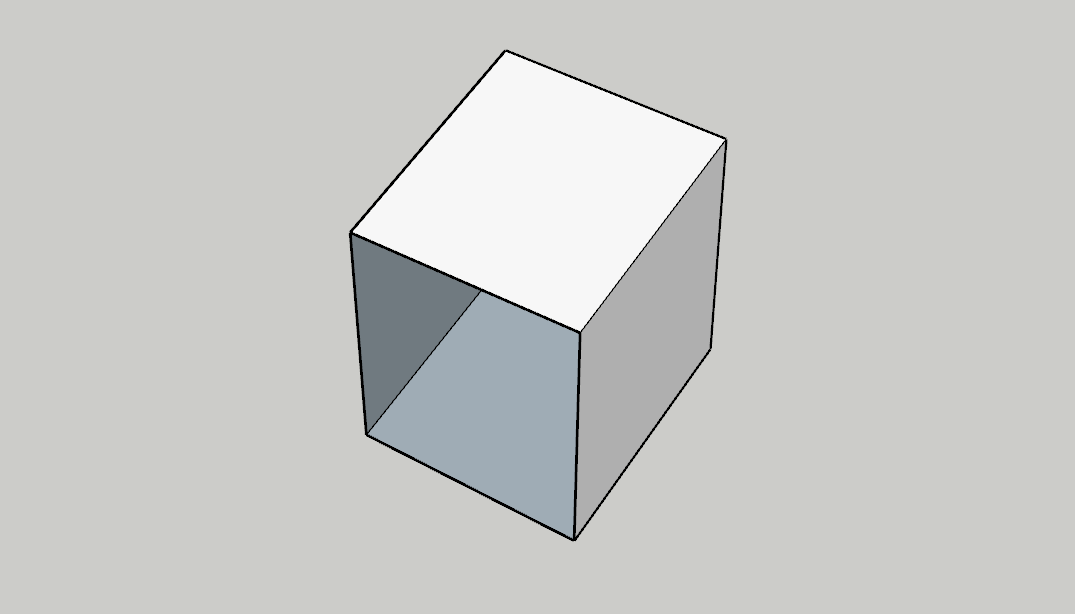
5.当你要补面却发现几条线段并不共面无法自动成面时,你这时候只需使用“Curviloft”插件中的“skin contours”工具即可轻松补上任何缺失的面。(详见Curviloft教程《别人一小时,你做一分钟的“无脑建模”插件》)
以上五点是你在建模的过程中经常会遇到的问题,或者遇到相关类似的问题,都可以用这些插件快速解决。

文章作者:安冉
旧金山艺术大学室内设计硕士
空间方向教学主管,作品集架构与版面制作辅导主要负责老师





















 2296
2296











 被折叠的 条评论
为什么被折叠?
被折叠的 条评论
为什么被折叠?








